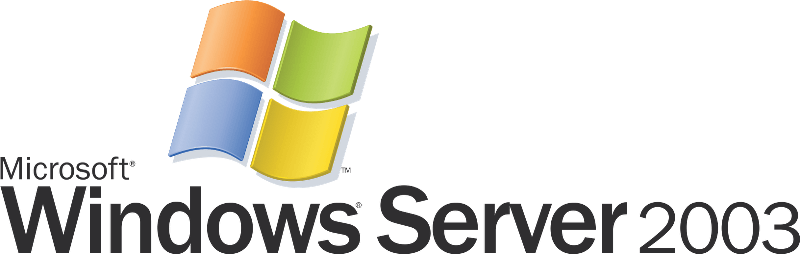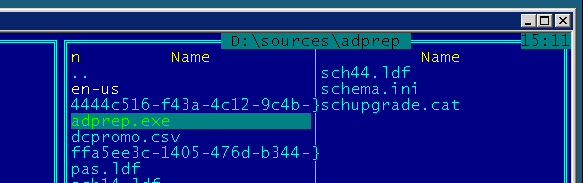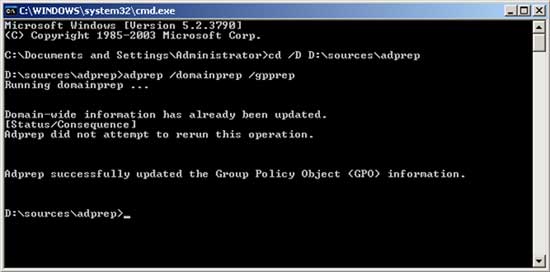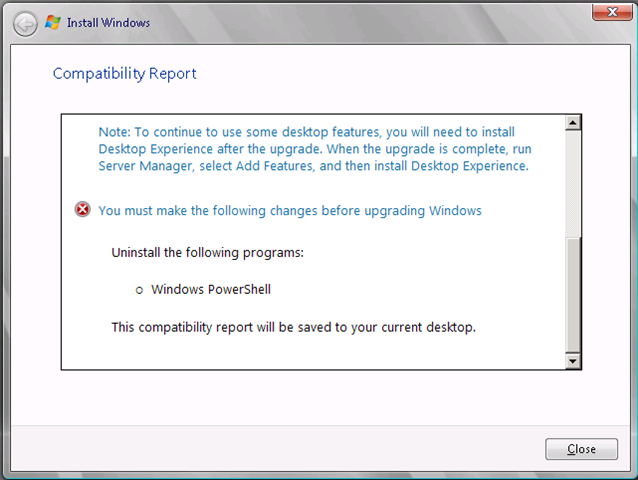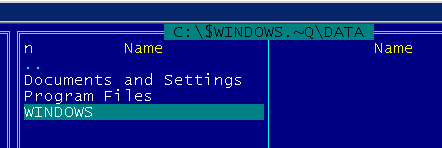14 июля 2015 года закончилась поддержка Windows 2003 Server. Это значит, что никаких исправлений для этой ОС выпускаться больше не будет. И многие администраторы стали рассматривать варианты перехода на более современные системы.
В нашей инфраструктуре используется некоторая часть серверов под управлением Windows 2003, работающих по принципу «работает – не трогай». Тем не менее, откладывать больше нельзя.
Что следует учесть перед началом обновления? Если есть возможность – не выполняйте обновление “на месте”, поднимайте новый сервер и переносите роли/данные – так вы сможете обновиться до любой версии Windows Server. Для тех, кто не ищет лёгких путей, отмечу следующие моменты:
- Если у вас архитектура x86, обновиться можно только до x86. Единственная подходящая для этого система – Windows Server 2008. Это последняя ОС, которая имела 32-разрядную версию. Начиная с Windows 2008 R2, серверные ОС идут исключительно x64.
- Если у вас виртуальная инфраструктура, как у меня (MS Hyper-V), то непосредственно перед обновлением следует удалить службы интеграции. Думаю, для VMWare следует сделать то же самое. В противном случае обновление пройдет, но новая система в моем случае отказалась грузиться, показывая синий экран. Пришлось откатываться (да, существует штатная возможность откатить установку и вернуться к установленной ранее системе) и начинать сначала.
- Если сервер физический – потребуется физическое же присутствие в процессе обновления, поскольку настройки, включая сетевые, при обновлении не сохраняются.
Перед началом обновления делаем резервные копии данных, перегружаем систему на всякий случай. Вставляем диск с дистрибутивом. Если обновляется первый контроллер домена, то необходимо обновить схему домена. Заходим в папку sourcesadprep
И выполняем в командной строке (или из Пуск – Выполнить) команду:
adprep /domainrep /gpprep
Эта команда выполняется только один раз, при обновлении последующих контроллеров выполнять её не надо. Если попытаться выполнить обновление пропустив этот шаг, то на этапе проверки совместимости программа установки сообщит вам об необходимости обновления схемы и на этом завершит работу.
Еще одна проблема поджидает на этапе проверки совместимости – установленный PowerShell.
Microsoft осведомлен об этой проблеме, и даже есть специальная статья базы знаний – KB950376. Однако, в моем случае, предложенное решение не помогло. Пришлось искать через реестр, и удалять обновление KB968930, которое, кстати, явно в оснастке “Установка и удаление программ” не отображается. Отображается оно как “Windows Management Framework Core”. После удаления этого обновления, установщик смог продолжить работу.
Следующая засада, которая нас может ждать – это сброс всех параметров сетевых интерфейсов. Возможно, это было только у меня, так-как дело происходило в виртуальной среде и могло быть связано с удалением служб интеграции и последующей их установкой в новой системе, но готовым быть стоит. Поэтому я упомянул о физической доступности сервера в начале статьи.
Если все прошло успешно, мы получим обновленный сервер 2008 с теми же ролями, которые были установлены, общими папками и настройками.
Данные старой системы сохраняются в корне системного диска в скрытой папке:
После того, как убедитесь, что обновление действительно прошло успешно, эту папку можно удалить и освободить довольно-таки большой объем. Если есть возможность, то погоняйте новую систему месяц-другой перед удалением, чтобы быть уверенным на все 100.
Просмотров: 1 515
Я хотел бы вручную запустить Центр обновления Windows без доступа к веб-узлу Центра обновления Windows. Не могли бы вы мне помочь?
источник
меню Пуск -> Программы -> все программы -> Центр обновления Windows
но это будет по-прежнему просто открыть IE на веб-сайт. Единственный другой способ сделать это-прочитать кучу статей базы знаний ms для Server 2003, чтобы найти все, что включает загрузку обновления windows, перекрестную ссылку на обновления, которые уже установлены на компьютере yoru, и загрузить каждое обновление с сайта загрузки microsoft и установить его вручную. Тебе понадобится год или больше заканчивать.
возможно, мы могли бы сделать немного лучше, если мы поняли вашу мотивацию для запроса.
обновление
Как я думаю, сайт Центра обновления windows работает, запустив элемент управления ActiveX. Возможно, вы сможете создать другую программу, в которой размещен этот элемент управления, но я сомневаюсь в этом. И даже если вы сделали, элемент управления по-прежнему необходимо подключиться к узлу Центра обновления windows корпорации Майкрософт для загрузки исправлений.
источник
есть сторонний инструмент под названием autopatcher, который я использовал в течение многих лет, делая ремонт компьютеров. В основном, он загружает все необходимые обновления после последнего пакета обновления, позволяет выбрать то, что вы хотите, а затем позволяет установить их. Сами исправления загружаются из microsoft через приложение.
источник
те, за девять с половиной лет с января 2006 года доступны для загрузки от Microsoft в качестве ежемесячного Security выпускает ISO-образ файлы. Они запускаются с этой даты до последней в июле 2016 года, после завершения поддержки Windows Server 2003 предыдущего года.
эти ежемесячные файлы дают возможность применять обновления без подключения машины к сети, и в крупные куски, то гораздо меньше ручного труда-хотя бы за это. девять с половиной лет. Другие обновления можно загрузить отдельно из Каталог Центра Обновления Майкрософт для применения в автономном режиме.
отвечен Reg Edit 2017-01-24 07:18:43
источник
Если все, что вы хотите, это изменить параметры обновления (но не видеть прошлые обновления), это в панели управления Windows Server 2003 в разделе «параметры автоматического обновления»
отвечен Bryce 2017-06-28 04:35:01
источник
Установка обновлений на «устаревшие» ОС Windows
Microsoft в соответствии с жизненным циклом своих операционных систем постоянно отбрасывает тянущийся за ней хвост поддержки устаревших ОС — уже давно «отстреляна» Windows XP (8 апреля 2014) и Windows Vista (11 апреля 2017), и даже Windows 7 в этом году удостоился той же судьбы (14 января 2020). Ну и по серверным версиям: 14 июня 2015 прекращена поддержка Windows Server 2003 , и в то же 14 января 2020 г. завершилась поддержка Windows Server 2008 и 2008 R2 .
Единственной актуальной десктопной версией Windows остаётся Windows 10 , хотя для Windows 8.1 ещё действует расширенная поддержка (до 10 января 2023 г.), но основная уже прекращена ещё 9 января 2018 г. Также и по серверным версиям, актуальной ещё остаётся Windows Server 2016 (основная поддержка закончится только 11 января 2022) и, естественно, новая Windows Server 2019 (она же по сути 2016 R2).
Естественно, работать на устаревших ОС, не получающих новых обновлений безопасности попросту опасно, но для домашнего использования многие на это забивают — мол, ничего страшного не случиться. Опасное заблуждение, но, в принципе, при соблюдении определённых правил (антивирус, брандмауэр, подключение к интернету через роутер со своей защитой, регулярный бэкап собственных данных в «облака» и на оффлайновые носители) жить можно. Вот и мне тут принесли древний ноутбук от ASUS, который хотелось бы вернуть замусоренную разными программами Windows Vista в нормальное, изначально чистое состояние.
Я-то, конечно, сразу предложил установить на него ради эксперимента Linux Mint , но предложение было отвергнуто: нужно было специальное ПО, которое есть только под Windows, т.е. предполагалось не совсем домашнее применение. Хотя какая там работа может быть на Core 2 Duo P8400 с 3 Гб оперативной памяти (ОС 32 битная) — ну не знаю.
Восстановить систему удалось быстро и легко: сохранился комплект из DVD-диска восстановления и диска с драйверами для ноутбука. Всё отлично отработало и представило Windows Vista с первым сервис-паком. Вот всё бы ничего, но мало того, что сама система древняя, так и практически чистая, даже без второго сервис-пака. Ну Service Pack 2 удалось скачать с официального сайта (попробуйте, кстати, найти на официальном сайте дистрибутив самой Висты), и даже Internet Explorer 9 удалось скачать и установить. А вот дальше начались сложности: Центр обновления Windows показывал фигу (точнее ошибку с кодом 80244019). Точнее сначала он обновился до версии 7.6.7600.256 ( последней для Windows Vista ), а потом стал уже показывать эту ошибку:
Я и до этого сталкивался с проблемами обновления свежеустановленных ОС: и с Windows 7 и с Windows Server 2012, но там ошибка была в другом — центр обновления никак не мог за вменяемое время собрать хотя бы список этих обновлений и помогал иногда сброс настроек центра обновлений , а иногда накатка определённого количества обновлений вручную (по списку), а затем и центр обновления начинал с трудом, но ворочаться, выполняя свою функцию. Но тут подобный подход не помог: ни установка рекомендуемых кем-то патчей , ни обновления корневых сертификатов, ни установка обновлений часового пояса и перехода на летнее время .
Ну и это логично, если полезть в логи и почитать что там написано. А написано там про ошибку доступа (404 код ошибки) к определённому адресу интернет-службы:
Вот она, ключевая точка:
PT + ServiceId = <9482F4B4-E343-43B6-B170-9A65BC822C77>, Server URL = https://www.update.microsoft.com/v6/ClientWebService/client.asmx
PT WARNING: GetConfig failure, error = 0x80244019, soap client error = 10, soap error code = 0, HTTP status code = 404
PT WARNING: PTError: 0x80244019
Я сначала подумал что из-за каких-то сетевых проблем ноутбук не может достучаться до службы обновлений, но поскольку картина на ПК с Windows 10 такая же:
То, похоже, проблема именно в том, что ресурса такого уже нет: вот что значит — прекращение поддержки — даже центр обновлений уже не работает. Но может быть проблема в этом:
Улучшения в версии 7.6.7600.256 агента Центра обновления Windows
* Усиленная инфраструктура, в которой клиент Центра обновления Windows доверяет только файлам, подписанным с помощью нового сертификата. Сертификат используется только для защиты обновлений для клиента Центра обновления Windows.
* Более безопасный канал связи для клиента Центра обновления Windows
Хотя я обновлял корневые сертификаты и списки отзывов, да и на другом ПК такая же картина, так что мимо. Но версию поновее установить уже не получится, поскольку:
Последняя версия агента Центра обновления для Windows 7, Windows Vista и Windows XP — 7.6.7600.256.
В интернете я не смог найти информацию по данной проблеме, поэтому пришлось разбираться самому. Что делать-то? Надо устанавливать обновления вручную, все по списку, от начала и до конца. Но руками это делать долго, да и где взять полный список нужных обновлений? Если же просто идти в каталог Центра обновлений Майкрософт и искать там всё, что связано с Windows Vista, то он отобразит только 1000 строк и далее уже не пролистать.
Так что нужен какой-то автоматизированный способ, который и найдёт, и закачает и установит необходимые обновления. Для Windows 7 и Windows Server 2008 R2 такую программу я использовал и использовал удачно: UpdatePack7R2 , но вот для Windows Vista она не подходит. Зато нашлась более универсальная: WSUS Offline Update . В версии 12 я не нашёл Windows Vista:
Зато в версии 11 ESR нужная версия была (пусть и под названием серверной ОС Windows Server 2008, для нас главное что «w60»):
Поэтому ставим нужные галки и сохраняем всё в отдельную папку (например, c:wsus ). После завершения закачки идём в эту папку и с правами администратора запускаем файл Update.cmd :
После длительного процесса установок пачки патчей (у меня получилось примерно 150 штук и 4 Гб), перезагружаем ПК и получаем Windows Vista обновлённую максимально возможным способом.
Источник
Windows — как принудительно запустить автоматическое обновление
Чтобы в Windows XP принудительно запустить автоматическое обновление, вводим в командной строке
Эта команда инициирует агента WSUS для проверки имеющихся обновлений и немедленной установки.
Очищаем все данные и настройки, принудительно запускаем обновление:
Другие ключи
Поиск обновлений
Посмотреть какие обновления установлены на компьютере можно командой:
Поиск определенного обновления:
Get-WmiObject
PowerShell также позволяет просмотреть установленные обновления. Сделать это можно с помощью командлета Get-WmiObject, например:
Как видите, команда несколько сложнее и требуется дополнительно отформатировать вывод, однако результат такой же, как и у утилиты wmic. Что неудивительно, так как в обоих случаях данные получаются путем обращения к WMI классу win32_quickfixengineering. Обратите внимание, что он содержит данные только об обновлениях операционной системы и ее компонентов. Получить информацию об обновлениях для других продуктов MS (Office, Exchange и т.п) таким образом не получится.
Get-SilWindowsUpdate
В Windows Server 2012 R2 имеется модуль SoftwareInventoryLogging, предназначенный для инвентаризации установленного ПО. В состав этого модуля входит командлет Get-SilWindowsUpdate, с помощью которого также можно посмотреть установленные обновления. Например:
Этот командлет также использует WMI запрос к классу MsftSil_WindowsUpdate. Get-SilWindowsUpdate очень прост и удобен в использовании, но к сожалению доступен он далеко не везде. Модуль SoftwareInventoryLogging присутствует только в серверных ОС начиная с Windows Server 2012 R2 с установленным обновлением KB3000850.
Microsoft Update Client Install History
Еще один вариант поиска обновлений — просмотр истории клиента обновления. Например:
Способ (в отличие от предыдущих) достаточно громоздкий, однако позволяет найти информацию об всех обновлениях обновления (как самой ОС, так и доп. приложений). Таким образом можно найти обновления, которые были установлены с помощью системы автоматического обновления. Если обновления были загружены и установлены вручную (или с помощью каких либо пользовательских сценариев), то таким образом найти их не удастся.
- software/microsoft/automatic-updates.txt
- Последние изменения: 2019/02/21 12:46
- —
fireball




Если не указано иное, содержимое этой вики предоставляется на условиях следующей лицензии:
CC Attribution-Noncommercial-Share Alike 4.0 International
Источник
Как переустановить службу обновлений в Windows XP / Vista / 7 / 8 / 2003 / 2008 / 2012
Если у Вас не загружаются обновления в Windows, выдавая различные ошибки, то Вы можете попробовать переустановить службу обновлений Windows, т.е. вернуть к исходному состоянию Windows Update.
Для этого Вам необходимо пройти несколько этапов:
1. Остановите службы обновления Windows
Для остановки службы Windows Update (и связанных с ней служб) выполните из командной строки от имени администратора:
net stop bits
net stop wuauserv
net stop appidsvc
net stop cryptsvc
2. Удалите файлы обновлений Windows
2.1 Удалите файлы qmgr*.dat.
Удалите файлы qmgr*.dat. Для этого в командной строке введите следующую команду:
Del «%ALLUSERSPROFILE%Application DataMicrosoftNetworkDownloaderqmgr*.dat»
2.2 Удалите загруженные обновления (не обязательно)
Этот пункт выполнять не обязательно, поскольку все эти файлы будут удалены при выполнении следующего (3-го) этапа.
Del %systemroot%SoftwareDistributionDataStoreDataStore.edb
Del /Q %systemroot%SoftwareDistributionDataStoreLogs*.*
Del /Q /S %systemroot%SoftwareDistributionDownload*.*
3. Переименуйте резервные копии папок распространения программного обеспечения
Если это первая попытка устранить проблемы с Центром обновления Windows, выполняя действия, описанные в этой статье, следует пропустить этот этап и переходить к следующему этапу. Необходимо выполнить этот этап только в том случае, если Вам не удается разрешить ваши проблемы с Центром обновления Windows после выполнения всех действий, за исключением данного этапа.
Выполните из командной строки (от имени администратора):
Ren %systemroot%SoftwareDistribution SoftwareDistribution.bak
Ren %systemroot%system32catroot2 catroot2.bak
4. Восстановите дескрипторы безопасности по умолчанию
Восстановите в службе BITS и службе Центра обновления Windows дескрипторы безопасности по умолчанию:
sc.exe sdset bits D:(A;;CCLCSWRPWPDTLOCRRC;;;SY)(A;;CCDCLCSWRPWPDTLOCRSDRCWDWO;;;BA)(A;;CCLCSWLOCRRC;;;AU)(A;;CCLCSWRPWPDTLOCRRC;;;PU)
sc.exe sdset wuauserv D:(A;;CCLCSWRPWPDTLOCRRC;;;SY)(A;;CCDCLCSWRPWPDTLOCRSDRCWDWO;;;BA)(A;;CCLCSWLOCRRC;;;AU)(A;;CCLCSWRPWPDTLOCRRC;;;PU)
5. Перерегистририруйте файлы службы BITS и центра обновления Windows
Повторно зарегистрируйте файлы службы BITS и центра обновления Windows. Для этого выполните в командной строке от имени администратора:
cd /d %windir%system32
regsvr32 /s atl.dll
regsvr32 /s urlmon.dll
regsvr32 /s mshtml.dll
regsvr32 /s shdocvw.dll
regsvr32 /s browseui.dll
regsvr32 /s jscript.dll
regsvr32 /s vbscript.dll
regsvr32 /s scrrun.dll
regsvr32 /s msxml.dll
regsvr32 /s msxml3.dll
regsvr32 /s msxml6.dll
regsvr32 /s actxprxy.dll
regsvr32 /s softpub.dll
regsvr32 /s wintrust.dll
regsvr32 /s dssenh.dll
regsvr32 /s rsaenh.dll
regsvr32 /s gpkcsp.dll
regsvr32 /s sccbase.dll
regsvr32 /s slbcsp.dll
regsvr32 /s cryptdlg.dll
regsvr32 /s oleaut32.dll
regsvr32 /s ole32.dll
regsvr32 /s shell32.dll
regsvr32 /s initpki.dll
regsvr32 /s wuapi.dll
regsvr32 /s wuaueng.dll
regsvr32 /s wuaueng1.dll
regsvr32 /s wucltui.dll
regsvr32 /s wups.dll
regsvr32 /s wups2.dll
regsvr32 /s wuweb.dll
regsvr32 /s qmgr.dll
regsvr32 /s qmgrprxy.dll
regsvr32 /s wucltux.dll
regsvr32 /s muweb.dll
regsvr32 /s wuwebv.dll
6. Сбросьте Winsock
Сбросьте Winsock. Для этого в командной строке введите следующую команду (от имени администратора):
netsh winsock reset
7. Настройте параметры прокси-сервера (в WinHTTP)
7.1 Windows XP
Если используется Windows XP, необходимо настроить параметры прокси-сервера. Для этого в командной строке введите следующую команду:
proxycfg.exe -d
7.2 Windows Vista/7/8/2008/2012
Для сброса настроек прокси-сервера WinHTTP выполните следующую команду от имени администратора:
netsh winhttp reset proxy
8. Запустите службы BITS, центра обновления Windows и криптографии
Для запуска служб, связанных с обновлением Windows, выполните следующие команды:
net start bits
net start wuauserv
net start appidsvc
net start cryptsvc
9. Установите последнюю версию агента Центра обновления Windows
Для установки последней версией агента обновления Windows воспользуйтесь статьей Microsoft KB949104.
10. Перезагрузите компьютер
Итог: Автоматизируем процесс переустановки обновлений
Для автоматического выполнения всех вышеуказанных действий воспользуйтесь готовым BAT файлом, который выполняет ПОЛНУЮ переустановку всех компонентов Windows Update (включая 3-й этап — переименование/удаление папок распространения программного обеспечения).
В качестве источников для данной статьи использовались:
Источник
I’d like to manually run Windows update without accessing the Windows update web site. Could you give me a hand?
studiohack♦
13.4k19 gold badges85 silver badges118 bronze badges
asked Oct 1, 2010 at 14:55
StackOverflowerStackOverflower
2011 gold badge2 silver badges6 bronze badges
Start menu -> Programs -> All Programs -> Windows Update
But that will still just open IE to the web site. The only other way to do it is to read through reams of ms knowledge base articles for Server 2003 to find everyone one that includes a windows update download, cross reference that for updates that are already installed on yoru computer, and download each update from microsoft’s download site and install it by hand. It’d take you a year or more to finish.
Perhaps we could do a little better if we understood your motivation for the request.
Update
As I think about, the windows update site works by running an ActiveX control. You might be able to build another program that hosts this control, but I doubt it. And even if you did, the control would still need to connect to Microsoft’s windows update site to download the patches.
answered Oct 1, 2010 at 16:29
Joel CoehoornJoel Coehoorn
28k13 gold badges86 silver badges132 bronze badges
2
There’s a 3rd-party tool called autopatcher, which I’ve used for years while doing computer repair. Basically, it downloads all the updates you need after the latest service pack, allows you to pick and choose what you want, then allows you to install them. The hotfixes themselves are downloaded from microsoft through the application.
Moab
57.7k21 gold badges111 silver badges173 bronze badges
answered Oct 1, 2010 at 16:44
Force FlowForce Flow
4,0268 gold badges28 silver badges40 bronze badges
Those for the nine-and-a-half years from January 2006 are available for download from Microsoft as monthly Security Releases ISO image files. These run from that date till the last one in July 2016, after support for Windows Server 2003 ended the previous year.
These monthly files provide a way to apply the updates without connecting the machine in question to the internet, and in sizeable chunks too, meaning far less manual effort—at least for that nine-and-a-half year period. Other updates can be downloaded individually from the Microsoft Update Catalog for applying offline.
answered Jan 24, 2017 at 7:18
Reg EditReg Edit
4,5752 gold badges16 silver badges35 bronze badges
If all you want is to change update settings (but no see past updates), it’s in the Windows Server 2003 control panel under «Auto Update Settings»
answered Jun 28, 2017 at 4:35
BryceBryce
2,2643 gold badges21 silver badges24 bronze badges
I’d like to manually run Windows update without accessing the Windows update web site. Could you give me a hand?
studiohack♦
13.4k19 gold badges85 silver badges118 bronze badges
asked Oct 1, 2010 at 14:55
StackOverflowerStackOverflower
2011 gold badge2 silver badges6 bronze badges
Start menu -> Programs -> All Programs -> Windows Update
But that will still just open IE to the web site. The only other way to do it is to read through reams of ms knowledge base articles for Server 2003 to find everyone one that includes a windows update download, cross reference that for updates that are already installed on yoru computer, and download each update from microsoft’s download site and install it by hand. It’d take you a year or more to finish.
Perhaps we could do a little better if we understood your motivation for the request.
Update
As I think about, the windows update site works by running an ActiveX control. You might be able to build another program that hosts this control, but I doubt it. And even if you did, the control would still need to connect to Microsoft’s windows update site to download the patches.
answered Oct 1, 2010 at 16:29
Joel CoehoornJoel Coehoorn
28k13 gold badges86 silver badges132 bronze badges
2
There’s a 3rd-party tool called autopatcher, which I’ve used for years while doing computer repair. Basically, it downloads all the updates you need after the latest service pack, allows you to pick and choose what you want, then allows you to install them. The hotfixes themselves are downloaded from microsoft through the application.
Moab
57.7k21 gold badges111 silver badges173 bronze badges
answered Oct 1, 2010 at 16:44
Force FlowForce Flow
4,0268 gold badges28 silver badges40 bronze badges
Those for the nine-and-a-half years from January 2006 are available for download from Microsoft as monthly Security Releases ISO image files. These run from that date till the last one in July 2016, after support for Windows Server 2003 ended the previous year.
These monthly files provide a way to apply the updates without connecting the machine in question to the internet, and in sizeable chunks too, meaning far less manual effort—at least for that nine-and-a-half year period. Other updates can be downloaded individually from the Microsoft Update Catalog for applying offline.
answered Jan 24, 2017 at 7:18
Reg EditReg Edit
4,5752 gold badges16 silver badges35 bronze badges
If all you want is to change update settings (but no see past updates), it’s in the Windows Server 2003 control panel under «Auto Update Settings»
answered Jun 28, 2017 at 4:35
BryceBryce
2,2643 gold badges21 silver badges24 bronze badges
- Remove From My Forums
-
Вопрос
-
Добрый день.
В связи с сложившейся ситуацией в области кибер безопасности, получили указание обновления ВСЕХ ос на базе Windows.
Столкнулись с проблемой поиска обновлений для автономных серверов под управлением семейства Server 2003.
Где можно скачать последние релизы обновлений для операционных систем семейства Server 2003?
Ответы
-
для начала проверьте встроенный Windows Update.
Если используете WSUS — то включите там загрузку обновлений для 2003.Имейте ввиду, что обновления будут максимум только
до июля 2015.-
Предложено в качестве ответа
11 июля 2017 г. 14:06
-
Помечено в качестве ответа
Vector BCO
11 июля 2017 г. 14:06
-
Предложено в качестве ответа
-
-
Предложено в качестве ответа
Vector BCO
11 июля 2017 г. 14:06 -
Помечено в качестве ответа
Vector BCO
11 июля 2017 г. 14:06
-
Предложено в качестве ответа
��� �������� ��ߣ�� �������, ������������� ��������������� � ���������� �������� ������� ������� ������������� ������������ ��������� ������ ���������� (Windows Server Update Services).
��������������: ����� ���������� ���������� �������������� Winows XP ��� MS Office XP/2003 ����� ����������� ��������� ��� ������ ���������� �������� �� ���� ������� (���� ����� ����� ���������� ����������). ����� ������� �� ������� �� ��������� ���������� (��������� WSUS ��� ���� Windows Update). ������������ ������������ ����������� ����������� ��� ����������� �������� ����������������!
����� �������� ���������� (�����) ��������� � �������, �����ݣ���� �������������� ������������ �����������.
� ���� �������:
- ���������� � ���������� �����������;
- ��, ����������� � ������� WSUS;
- ���������������� ��������������� ���������� �� ��������;
- �������������� ������ ����������;
- ����� � ���������� ��������������;
- �������������� ���������.
������� � ��������� ����������� �дминистратор� локального сервера обновлений.
���������� � ���������� �����������
��� ������������� ���������� ������� ���������� ��������� ��������� «�������������� ����������» («Automatic Updates»). ������������� ������� ���������� �������� � ��������� ��:
- Microsoft Windows 2000 Professional Service Pack 3 (SP3) ��� Service Pack 4 (SP4), Windows 2000 Server SP3 ��� SP4, ��� Windows 2000 Advanced Server SP3 ��� SP4.
- Microsoft Windows XP Professional RTM (���������� ��������� ������� SUS) ��� Service Pack 1 ��� Service Pack 2.
- Microsoft Windows Server 2003 RTM ��� Service Pack 1 (Standard Edition; Enterprise Edition; Datacenter Edition; Web Edition).
- Microsoft Windows Server 2003 R2 (� ��������� ���������).
- Microsoft Windows Vista (� ��������� ���������).
��, ����������� � ������� WSUS
� ������� WSUS ����������� ��������� ����������� �����������:
1. ������������ �������:
- Windows 2000 Professional, Server � Advansed Server (SP3 ��� SP4);
- Windows XP Professional (SP1 ��� SP2 ��� ��� SP);
- Windows XP Professional x64 Edition;
- Windows XP Professional 64-bit Edition version 2003;
- Windows Server 2003 � ��������� ��������� (SP1 ��� ��� SP), ������� x64 Edition � ������ ��� ������ � ������������ Itanium;
- Windows Server 2003 R2 � ��������� ���������, ������� x64 Edition � ������ ��� ������ � ������������ Itanium;
- Windows Vista R2 � ��������� ���������.
2. Windows Small Business Server 2003.
3. Windows Live:
- Windows Live Mail Desktop;
- Windows Live Toolbar.
4. Microsoft SQL server:
- SQL server 2000;
- SQL server Feature Pack;
- SQL server 2005.
5. Microsoft Office:
- Office 2002/XP;
- Office 2003.
6. Windows Defender.
7. Microsoft Internet Security and Acceleration Server (ISA):
- ISA 2004;
- ISA 2006.
� �ݣ ��� ����������� ���������, ������� �������� ������������.
����� WSUS ����� ���������������� ��������� ���� ����������:
- ��������;
- ����������� ����������;
- ���������� ������� ������������;
- ����������;
- ������������� ������ ���������� (��������, ������������ ���������� IE6 SP1);
- ������ ���������� (��������, ����������);
- ���������� ����������� (��������, ���������� ���� ������� ������������� ����� ��� MS Outlook);
- �������� (��������, �������� ����������� ���� ��� Windows XP).
���������������� ��������������� ���������� �� ��������
������� �������� ���������������� ����������� � Widows �������� ������������� �������� ��������� �������� — Group Policy object (GPO). ��� ������� Active Directory ���������� ������� ����� GPO � ���������� ��� �� �������� �������. ���������: �������� Microsoft �� ����������� ������������ ��� �������� ����� GPO Default Domain Policy. �������� ������� ������ (� ������� ������ ��� � ��������� ������ ����� Samba) ����� ��������� ����� ��������� GPO. ����� ��� ����� ����� �������� ������������ ���������������� �������������� ������� ���� ������ �������������� ���������� *.reg �����.
���������� ������� ���������������� ���������� GPO ��� �������� ������� ������. �������� � ����������� GPO � Active Directory ������������� �� �����, �����������, ��� ������ �������� �������� ������������ ��� ��� ���������������, � ���� Active Directory ���ף�����. ������� �������������� GPO � ����� ������� ����� �� ����������.
0. ���������, ��� ��� ��������� �������� DNS-�������, �� ���� ����� ��� «PCName.DeptName.susu.ac.ru»:
������ ����������, ������ ������� (��� �������� ����������), �������� ��� ����������, ������ ������ ���
���� ��� ��������� ����� ��� «PCName.» �� ��������� DNS-�������:
� ���� �� ���� �������� ������ «��������», � ����������� ���� ������� ������ «�������������» � � ��������� ���� ������ DNS-�������.
��������, ��� ����������, (������� �������� ������������� «������ ��� ��������� ����») — oti.urc.ac.ru, DNS-������� � ������ ������ ����� urc.ac.ru, � NetBIOS-��� ���������� — oti. ���� ��� ���������� ����� �� ����� ������, �� ����� �������� � ������ ���� � �������� � ���� �� электронной почте.
��� �����������, ������� «�����»������, ��� ���������� ����� ������ ����� ����� ������, ������ �������� ��� � ���� �� �����.
����� ��������� ����� ���������� ���������� ��������� ��� ������������.
1. ��������� �������� ��������� ��������:
���� -> ���������, �������� gpedit.msc, �������� Enter.
�������� �������� � ���� �������� MMC
2. � ��������� ��������� �������� ����������� ������������ ����������, ����� ���������������� �������, ����� ���������� Windows � ݣ����� �� Windows Update (������������� ����������� �������� Computer Configuration, Administrative Templates, Windows Components, Windows Update).
���� ������ ������� ���, �� ���������� ��� ��������.
3. ����������� ��������� ��������������� ����������:
� ������� �������� ������ �������� �� ��������� «��������� ��������������� ����������» («Configure Automatic Updates»). � ����������� ���� ������� ������ «�������» � ������� ��������� �������. ��������� ��������:
- ���������� � �������� � ���������� �� ���������.
- ��������� ������������� � ���������� �� ���������.
- ��������� ������������� � ������������� �� ����������.
- ��������� ���������� �������������� �������� ���������.
�� ��������� ������ ������� 3, �������� � �������� ����������.
4. ����������� ���������� ��������� �� ��������� ������ ����������:
� ������� �������� ������ �������� �� ��������� «������� ���������� ������ ���������� Microsoft � ���������» («Specify intranet Microsoft update service location»), � ����������� ���� ������� ������ «�������» � � ��� ������ ����� ��������� «http://wsus.susu.ac.ru:8530».
��� ���� �������� ������������ ��� ����������� ���������������� ������ ��������������� ���������� �������� �� ��������� ������ ����������.
����� ���������� ���� �������� ���������� ��������� ���������� ��������� �������� � �������� ������� � WSUS. ��� ������ ���������� GPO �������� ����������� ����� ����� ��� ��������������. ��� ������������� ����������� �������� ��� ��������� ���������� — � ��������� �������.
�������������� ������ ����������
��� ���� ����������� � ��������� ������, ������� ���������� ������� ţ: ���� -> ���������, �������� cmd, �������� Enter. ��� ���������� �������� ����������� � ��������� ������.
���������� ������� ���������� ������ ��� �� ��������� (��� �������). ��� ��������������� ����������
GPO ������� ���������� ��� ������ ������:
- Windows 2000: secedit /refreshpolicy machine_policy /enforce
- Windows XP � ����: gpupdate /target:computer /force
�������������� ������ ����������:
wuauclt /detectnow
����� � ���������� ��������������
�������� ��������� �����, ����������� ��� ������ ��������������� ����������
� ������ ������� ���������� ���������, ���:
- ��������� � �������� ������ «�������������� ����������»;
- ��������� ������ «BITS — ������� ���������������� ������ ��������».
��� ����� ��������� �������� «������» (���� -> ���������, �������� services.msc, �������� Enter), � ���������:
- ��� ������ «�������������� ����������» ��������� — «��������», ��� ������� — «����»;
- ��� ������ «BITS — ������� ���������������� ������ ��������» ��� ������� — «����» ��� «�������».
���� ��������� ��������� ����������, �� ���������� �� �������� � ������������ ��������� ���������.
�������� ����� ��������
���� ��������� �� ��������� �� ��������� ������ ���������� ������� ����������� � ����� Windows Update (�������, ������� ��� ���), �� ����� ������� ����� �������� ��������������� ����������.
- ��������� ��������� ������: ���� -> ���������, �������� cmd, �������� Enter.
- ������������� ������ «�������������� ����������»: net stop wuauserv
- ��������� � ����� Windows: cd %windir%
- ��������������� ����� ��������: ren SoftwareDistribution SDTemp
- ��������� ������ «�������������� ����������»: net start wuauserv
���� ���������� � WSUS ����������, �� ����� SDTemp ����� �������.
��������� ������ �� ���������� �����������, ������������ ����� ������-������
���� ���������� ���������� ���������� � ��� ����� ����� ������-������, �� ����� ������������ ����� ��� ��������. ��� �������, ��������� ����������� ������� �� �������� ������� (��, ��� ������ ���������� ��� «�������� ���������» � ������ ���������� ��� «�������� ������������» � Internet Explorer) ���� ���� ���������� ������ ������-�������. � ��������, ���� � �������� ������-������� ������ proxcy.urc.ac.ru:3128, ����� ������������ ��������� �������� ��������.
��������� ���������� ��� ������ ���������� ����������� � ��������� ������:
- ��������� ��������� ������: ���� -> ���������, �������� cmd, �������� Enter.
- ��� �������� ������ ������� ��������: proxycfg -p <server-name>
- ��� ����������� �������� ��������: proxycfg -d
- ��� ��������� ������������ ��������: proxycfg
� Windows 2000 ��� ��������� �����������, ������ ���������� ����������� ���� %systemroot%system32proxycfg.exe �� Windows XP (� ����� %systemroot%system32). %systemroot% — ��� �����, � ������� ����������� Windows, ��� ������� — c:Windows.
�������������� ���������
���������� ������� Windows Update
�������� �����������
���������������� ��������������� ���������� ����� ������
�������� �����������
��������� ������� SUS
�������� �����������